Hoe u kunt repareren dat AirPlay geen video's afspeelt op uw tv en andere Apple-apparaten
Apple-apparaten bieden opmerkelijke connectiviteit via AirPlay, waardoor je probleemloos muziek en video kunt streamen vanaf je iPhone naar verschillende apparaten, waaronder Macs, iPads en smart-tv's. Er zijn echter momenten waarop AirPlay niet aan de verwachtingen voldoet, vooral bij het afspelen van video's. Als u problemen heeft met AirPlay speelt geen video af, kan dit te wijten zijn aan connectiviteitsproblemen of compatibiliteitsbeperkingen met specifieke apparaten zoals smart-tv's. Maak je geen zorgen! In dit bericht willen we u helpen deze problemen op te lossen. We bespreken eenvoudige methoden voor probleemoplossing om ervoor te zorgen dat uw AirPlay goed functioneert.
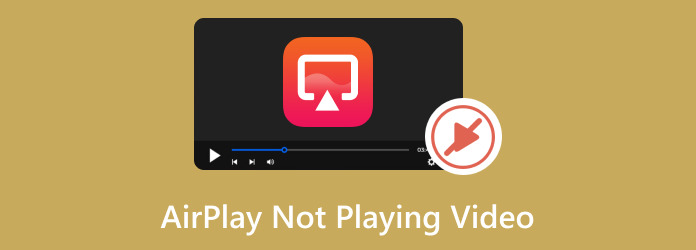
Deel 1. Waarom AirPlay geen video afspeelt
Als uw AirPlay geen video afspeelt op uw tv of andere Apple-apparaten, is de meest voorkomende reden dat uw apparaat mogelijk ver verwijderd is van het apparaat waarmee u verbinding probeert te maken. Als dit het geval is, probeer dan de afstand te verkleinen, zodat deze correct kan worden weergegeven. Als u echter denkt dat iets anders dit veroorzaakt, kunt u het volgende deel volgen voor oplossingen!
Deel 2. Hoe te repareren dat AirPlay geen video afspeelt
Voordat we verder gaan met oplossingen, laten we u eerst de minimale vereisten zien om te verifiëren of uw apparaat geschikt is voor de AirPlay-functie. Raadpleeg het volgende:
Video:
- • iPhone, iPad of iPod touch met iOS versie 12.3 of hoger.
- • Mac met macOS Mojave versie 10.14.5 of hoger of OS X 10.8 (Mountain Lion) op de volgende Mac-modellen: iMac (medio 2011 of nieuwer), Mac mini (medio 2011 of nieuwer), MacBook Air (medio 2011 of nieuwer) , MacBook Pro (begin 2011 of nieuwer).
- • Apple TV HD of Apple TV 4K met tvOS versie 11.4 of hoger.
- • HomePod of HomePod mini met iOS-versie 11.4 of hoger.
audio:
- • iPhone, iPad of iPod touch met iOS versie 11.4 of hoger.
- • Apple TV HD of Apple TV 4K met tvOS versie 11.4 of hoger.
- • HomePod of HomePod mini met iOS-versie 11.4 of hoger.
- • Mac uitgerust met iTunes versie 12.8 of hoger, macOS Catalina versie 10.15 of hoger, of OS X 10.8 (Mountain Lion) op de volgende Mac-modellen: iMac (medio 2011 of nieuwer), Mac mini (medio 2011 of nieuwer), MacBook Air (medio 2011 of nieuwer), MacBook Pro (begin 2011 of nieuwer).
- • Windows-pc met iTunes versie 12.8 of hoger.
Laten we u nu een stapsgewijze oplossing voor AirPlay laten zien wanneer er geen video wordt afgespeeld.
1. Controleer uw WiFi-connectiviteit
Je kunt AirPlay gebruiken zonder internetverbinding; Beide apparaten moeten echter op hetzelfde Wi-Fi-netwerk zijn aangesloten, omdat AirPlay hiervan afhankelijk is. Er wordt een verbinding tot stand gebracht voor het streamen van inhoud, maar tijdens de overdracht wordt geen Wi-Fi-bandbreedte gebruikt. Als uw AirPlay geen video's afspeelt, verbind dan beide apparaten met hetzelfde Wi-Fi-netwerk.
2. Schakel AirPlay in op uw Apple TV
Als u problemen ondervindt met de AirPlay-functie op uw Apple TV, is het mogelijk dat u AirPlay niet hebt ingeschakeld tijdens de eerste configuratie. Als u deze functie inschakelt, kunt u video's van uw Apple-apparaten naar uw tv streamen.
Stap 1Open uw Apple TV en navigeer naar instellingen. Selecteer vervolgens de AirPlay en HomeKit optie.
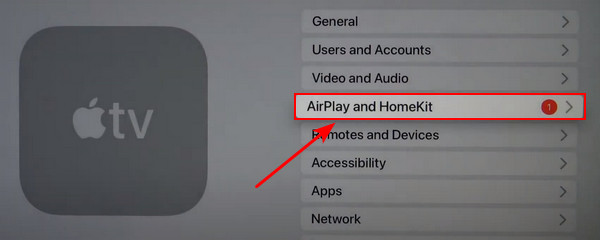
Stap 2Schakel de AirPlay-optie in naar On. Zorg ervoor dat uw Apple TV en uw streamingapparaat met hetzelfde Wi-Fi-netwerk zijn verbonden.
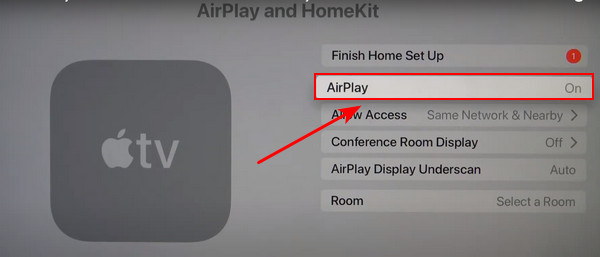
Stap 3Start uw Apple TV en het apparaat waarvan u streamt opnieuw op en probeer de AirPlay-functie opnieuw te gebruiken.
3. Schakel AirPlay automatisch verbinden uit
Apple-apparaten zoals iPhones of iPads hebben een automatische functie die AirPlay verbindt met Apple TV's of Smart TV's die AirPlay-compatibel zijn. Dit kan ertoe leiden dat uw AirPlay-functie geen video-inhoud weergeeft. Gelukkig kun je deze automatische AirPlay-functie snel uitschakelen in je instellingen.
Stap 1Ga naar je Instellingendan Algemeen. Vanaf daar tikt u op AirPlay en overdracht.
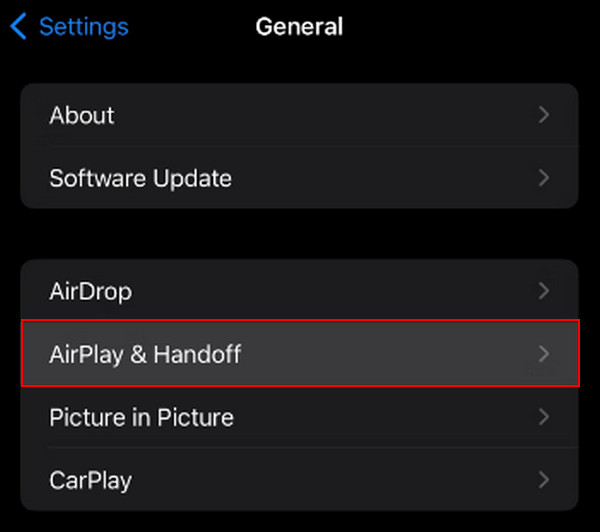
Stap 2Klik op Automatische AirPlay in en selecteer het nooit optie.
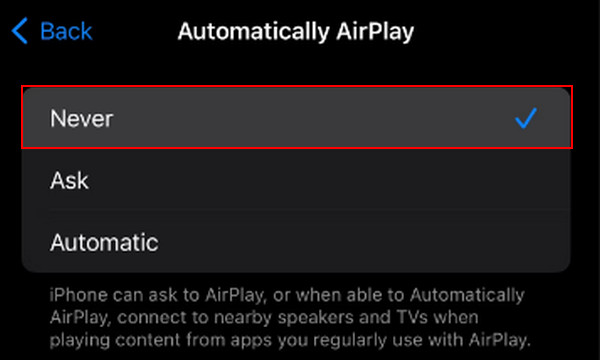
4. Schakel Bluetooth uit
Bluetooth kan de AirPlay-verbinding met andere apparaten verstoren, waardoor mogelijk de prestaties van uw AirPlay-functie worden beïnvloed. Probeer Bluetooth uit te schakelen om de AirPlay-functionaliteit te verbeteren.
Stap 1Ga naar Instellingen en zoek de Bluetooth opties. Schakel vervolgens Bluetooth in op af. Een andere methode is om vanuit de rechterbovenhoek naar beneden te gaan en de Bluetooth-schakelaar in het Control Center uit te schakelen.
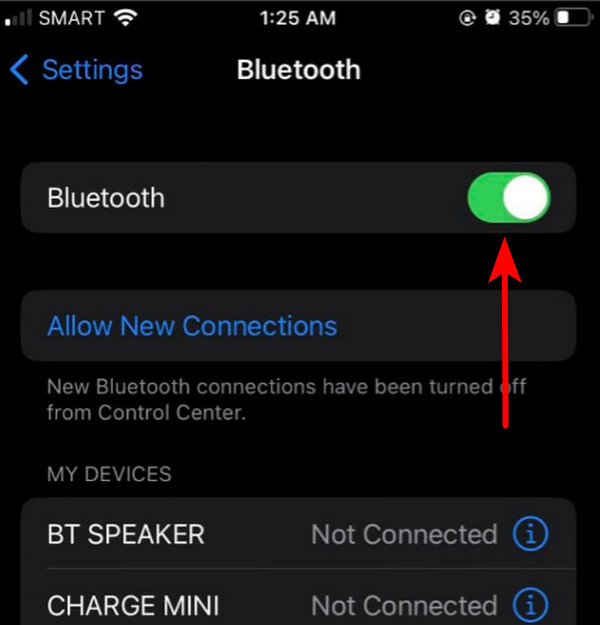
5. Controleer de video-inhoud
Als u AirPlay probeert te gebruiken met uw Apple TV of een Smart TV voor Netflix, is het mogelijk dat uw AirPlay niet werkt vanwege beperkingen. Net als Netflix kunnen sommige contentproviders AirPlay-mirroring blokkeren, wat de reden kan zijn dat u dit probleem ondervindt.
6. Gebruik Video Reparatie Gereedschap
"Waarom speelt mijn AirPlay alleen audio af en geen video?" Als u dit probleem ondervindt, wordt dit waarschijnlijk veroorzaakt door een beschadigd videobestand. Maak je geen zorgen; het is te repareren. U kunt dit oplossen met behulp van een videoreparatietool. Gelukkig hebben wij precies het antwoord voor je!
Tipard FixMP4 is een populaire mediareparatiesoftware die gemakkelijk beschadigde of beschadigde video's herstelt. Erkend als een van de snelste applicaties voor het herstellen van mediabestanden, heeft het een fantastisch slagingspercentage tot 99%, vooral als er wordt verwezen naar een onberispelijk voorbeeld. Het opwindende kenmerk van dit programma is dat u een voorbeeld van de resultaten kunt bekijken voordat u ze opslaat, zodat u weet of ze zijn verholpen. Volg de onderstaande instructies voor het gebruik van deze software.
Stap 1Om de applicatie te krijgen, klikt u op de Gratis download knop hieronder. Dubbelklik op het gedownloade bestand om het op uw apparaat te installeren en voer het vervolgens uit.
Stap 2Om een video voor reparatie toe te voegen, klikt u op de + knop aan de linkerkant. Voeg ook een referentievideo toe aan de rechterkant van de app. U kunt het bestand kiezen wanneer de bestandszoeker verschijnt.
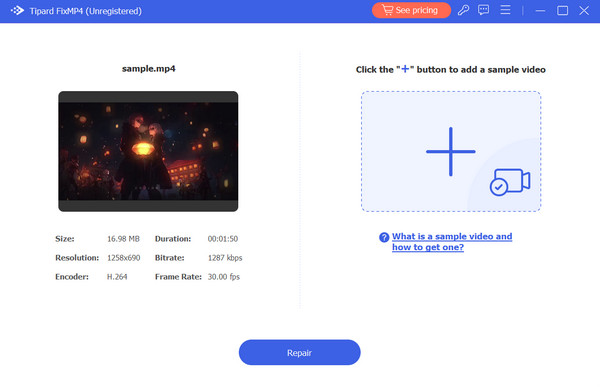
Stap 3Zorg ervoor dat alle video's dezelfde codecs en metadata gebruiken. Na controle klikt u op de Reparatie om een voorbeeld van uw video te bekijken voordat u deze opslaat.
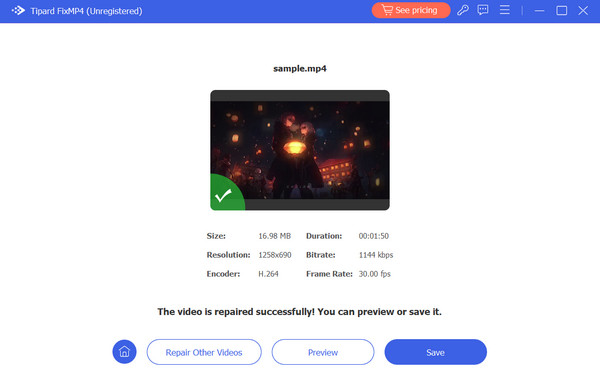
Verlengde lezing:
10 beste oplossingen wanneer QuickTime Player niet werkt op Mac
9 geverifieerde oplossingen om video's te repareren die niet in Chrome worden afgespeeld
Deel 3. Veelgestelde vragen over AirPlay speelt geen video af
Waarom speelt mijn AirPlay alleen audio af en geen video?
Als AirPlay vroeger werkte voor audio en video, maar nu alleen voor audio, probeer dan uw Apple TV of Smart TV en het apparaat waarvan u cast, bij te werken. Het updaten van de software kan vaak compatibiliteitsproblemen oplossen.
Waarom wordt mijn tv niet weergegeven in de schermspiegel?
Uw tv ondersteunt mogelijk geen schermspiegeling; U kunt echter HDMI-kabels of apparaten zoals Anycast gebruiken. Met deze opties kunt u het scherm van uw apparaat spiegelen zonder gebruik te maken van de schermspiegelingsfunctie.
Is schermspiegeling hetzelfde als AirPlay?
Schermspiegeling en AirPlay zijn vergelijkbaar maar verschillend. Apple maakt AirPlay en laat je draadloos audio, video en spiegelschermen streamen tussen apparaten. Met schermspiegeling wordt het scherm van het ene apparaat naar het andere gedupliceerd, meestal draadloos. Hoewel AirPlay schermspiegeling omvat, doet het meer, zoals het streamen van audio- en video-inhoud.
Conclusie
Kortom, u zou nu een oplossing moeten hebben om het probleem aan te pakken video wordt niet afgespeeld op AirPlay. Deze functie werkt soepel wanneer al uw Apple-apparaten zich op hetzelfde Wi-Fi-netwerk bevinden en zijn bijgewerkt naar de nieuwste versie. Niet alle inhoud is echter compatibel met AirPlay, vooral als het videobestand zelf beschadigd is. Overweeg het gebruik van software zoals Tipard FixMP4 om beschadigde en corrupte video's efficiënt te verwerken.







